Come proiettare il telefono su un laptop: una guida completa 2024
Introduzione
Proiettare il tuo telefono su un laptop può trasformare le tue attività digitali, rendendo compiti come presentazioni, visualizzazioni multimediali e multitasking molto più efficienti e piacevoli. Questa guida completa ti guiderà attraverso i passaggi necessari, dalla comprensione dei metodi di proiezione alla risoluzione dei problemi che potresti incontrare, garantendo che tu possa sfruttare appieno il potenziale dei tuoi dispositivi senza intoppi.

Comprendere il concetto di proiezione del telefono
Cos’è la proiezione del telefono?
La proiezione del telefono ti consente di rispecchiare o trasmettere lo schermo del tuo telefono su un laptop, migliorando la visibilità e le capacità di condivisione. Questo può essere realizzato tramite connessioni cablate o wireless, ognuna con vantaggi unici. Abbracciare questa tecnologia migliora la tua capacità di condividere contenuti multimediali, condurre riunioni virtuali o semplicemente godere di un’interfaccia più grande per i compiti quotidiani.
Vantaggi della proiezione del telefono su un laptop
- Visibilità migliorata con uno schermo più grande e coinvolgente.
- Condivisione semplificata di app e contenuti durante riunioni e presentazioni.
- Aumento delle capacità di multitasking, ottimizzando le attività lavorative e ricreative.
Riconoscendo questi benefici, gli utenti possono sfruttare la proiezione del telefono per migliorare la loro produttività complessiva e l’interazione digitale.
Metodi per proiettare il tuo telefono su un laptop
Connessioni cablate spiegate
Le connessioni cablate, utilizzando cavi USB o HDMI, offrono trasferimenti affidabili e di alta qualità ma possono essere restrittive. Richiedono porte compatibili e possono limitare i movimenti, ma offrono una modalità di proiezione stabile che molti utenti apprezzano per la sua coerenza e configurazione semplice.
Opzioni wireless per la proiezione del telefono
Metodi wireless utilizzano Wi-Fi o Bluetooth, offrendo comodità e flessibilità senza l’inconveniente dei cavi. Questi metodi sono sempre più preferiti per la loro facilità d’uso, permettendo agli utenti di configurare i propri dispositivi senza essere legati da cavi.
Passando dalla comprensione dei metodi ai passaggi attuabili,
Guida passo passo per la proiezione wireless
Utilizzo di Windows 11 per la proiezione
- Apri “Impostazioni” sul tuo laptop Windows 11 e vai a “Sistema”.
- Seleziona “Proiezione su questo PC”.
- Abilita l’opzione di mirroring o casting dello schermo del tuo telefono.
- Segui le istruzioni semplici per connetterti.
Strumenti integrati di MacOS per la proiezione
- Assicurati che i tuoi dispositivi siano sulla stessa rete Wi-Fi.
- Accedi a “Preferenze di Sistema” sul tuo Mac e seleziona “Schermi”.
- Abilita “AirPlay” e seleziona il tuo telefono dall’elenco.
- Segui le istruzioni a schermo sul tuo telefono per avviare il mirroring.
Applicazioni di terze parti per funzionalità avanzate
Applicazioni come ApowerMirror e Vysor estendono le funzionalità di proiezione oltre le capacità native. Basta installare l’app sia sul telefono che sul laptop, seguire le istruzioni di configurazione e iniziare a proiettare con funzionalità aggiunte.
Per affrontare efficacemente i problemi, esploriamo il troubleshooting,

Risoluzione dei problemi comuni di proiezione
Risoluzione dei problemi di connettività
- Verifica che entrambi i dispositivi eseguano gli aggiornamenti software più recenti.
- Riavvia i dispositivi per risolvere problemi di rete temporanei.
- Passa a una rete Wi-Fi stabile se i problemi persistono.
Miglioramento della qualità dello schermo
- Modifica le impostazioni di visualizzazione sul tuo laptop per ottenere immagini ottimali.
- Chiudi le applicazioni non necessarie per allocare più risorse.
- Assicurati di avere una luce ambientale sufficiente per migliorare la visibilità dello schermo.
Gestire problemi di latenza e prestazioni
- Mantieni la vicinanza tra i dispositivi per una migliore potenza del segnale.
- Utilizza Wi-Fi a 5GHz per una connettività e velocità superiori.
- Disattiva le app in background che consumano eccessiva larghezza di banda.
Passando dai problemi alle selezioni essenziali,
Scegliere le giuste app e strumenti
Migliori app per la proiezione da telefono a laptop nel 2024
- ApowerMirror: Ampiamente compatibile con un’interfaccia user-friendly.
- Vysor: Presenta funzionalità di interazione avanzate come il supporto della tastiera.
- TeamViewer: Ideale per l’accesso remoto e ambienti di lavoro collaborativi.
Caratteristiche da cercare in un’app di proiezione
- Assicurati della compatibilità multipiattaforma.
- Cerca opzioni di visualizzazione ad alta definizione e bassa latenza.
- Prioritizza connessioni sicure, affidabili con aggiornamenti regolari.
Concludendo con consigli sulla sicurezza,
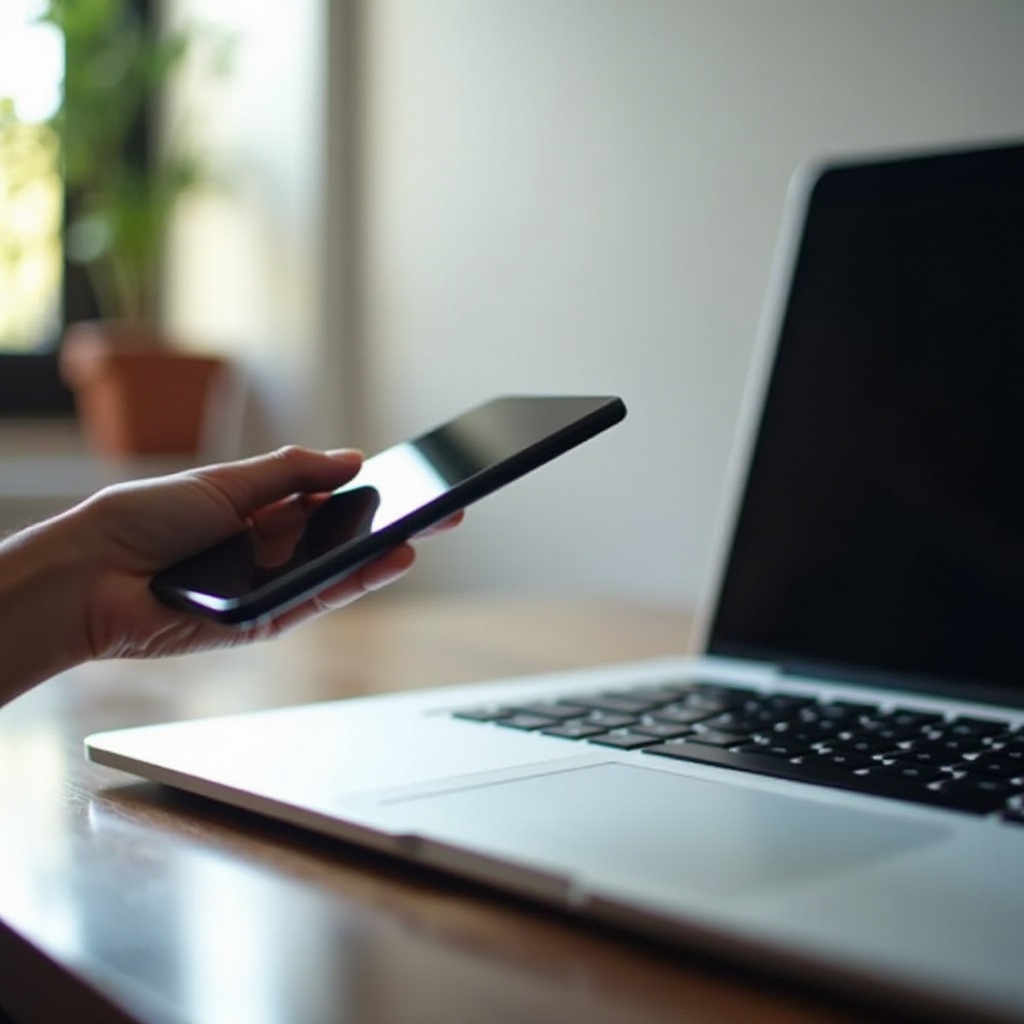
Considerazioni sulla sicurezza e sulla privacy
Comprensione dei rischi della condivisione dei dati
Proiettare il tuo telefono implica trasferimenti di dati che potrebbero essere vulnerabili se non adeguatamente protetti. Utilizza sempre reti affidabili ed evita Wi-Fi pubblici per prevenire accessi non autorizzati.
Consigli per pratiche di proiezione sicure
- Usa firewall e software antivirus.
- Aggiorna regolarmente i dispositivi e le app per miglioramenti della sicurezza.
- Opta per app che offrono la crittografia dei dati per proteggere le tue informazioni.
Conclusione
Proiettare il tuo telefono su un laptop migliora significativamente il tuo spazio di lavoro digitale, ampliando sia le capacità che la comodità. Con l’approccio giusto, gli strumenti e una comprensione dei problemi potenziali, puoi ottimizzare questo processo per vari usi, dalle presentazioni professionali alle esigenze personali di condivisione dello schermo.
Domande Frequenti
Quali sono le migliori app gratuite per proiettare il mio telefono su un laptop?
Le app gratuite popolari includono ApowerMirror e VNC Viewer, che offrono prestazioni affidabili e funzionalità essenziali a costo zero.
Posso proiettare il mio telefono su un laptop senza cavi?
Sì, i metodi wireless che utilizzano Wi-Fi o Bluetooth consentono di proiettare senza connessioni fisiche, offrendo libertà e flessibilità.
Come posso risolvere i problemi di ritardo durante la proiezione wireless?
Ridurre il ritardo può essere ottenuto garantendo segnali Wi-Fi forti, minimizzando la distanza tra i dispositivi e disabilitando i processi in background che consumano larghezza di banda.
